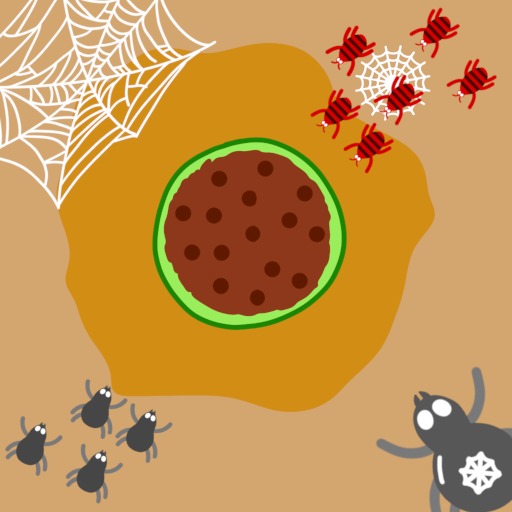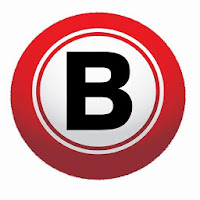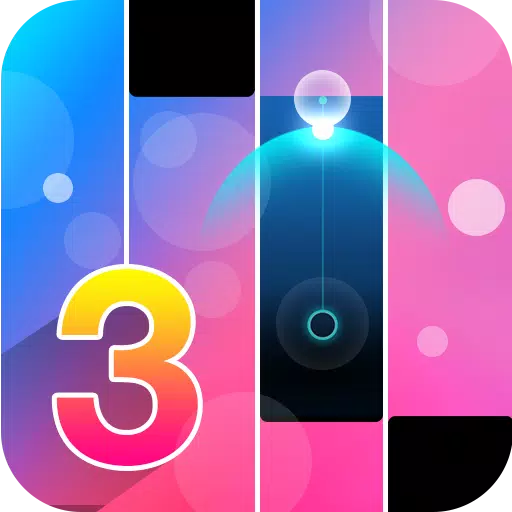Ce guide explique comment activer et utiliser SSH sur votre deck Steam pour l'accès à distance à ses fichiers. Le mode de bureau du jeu de vapeur permet plus que les jeux, ce qui fait de l'accès à des fichiers à distance une fonctionnalité utile.
Activer SSH sur le pont de vapeur
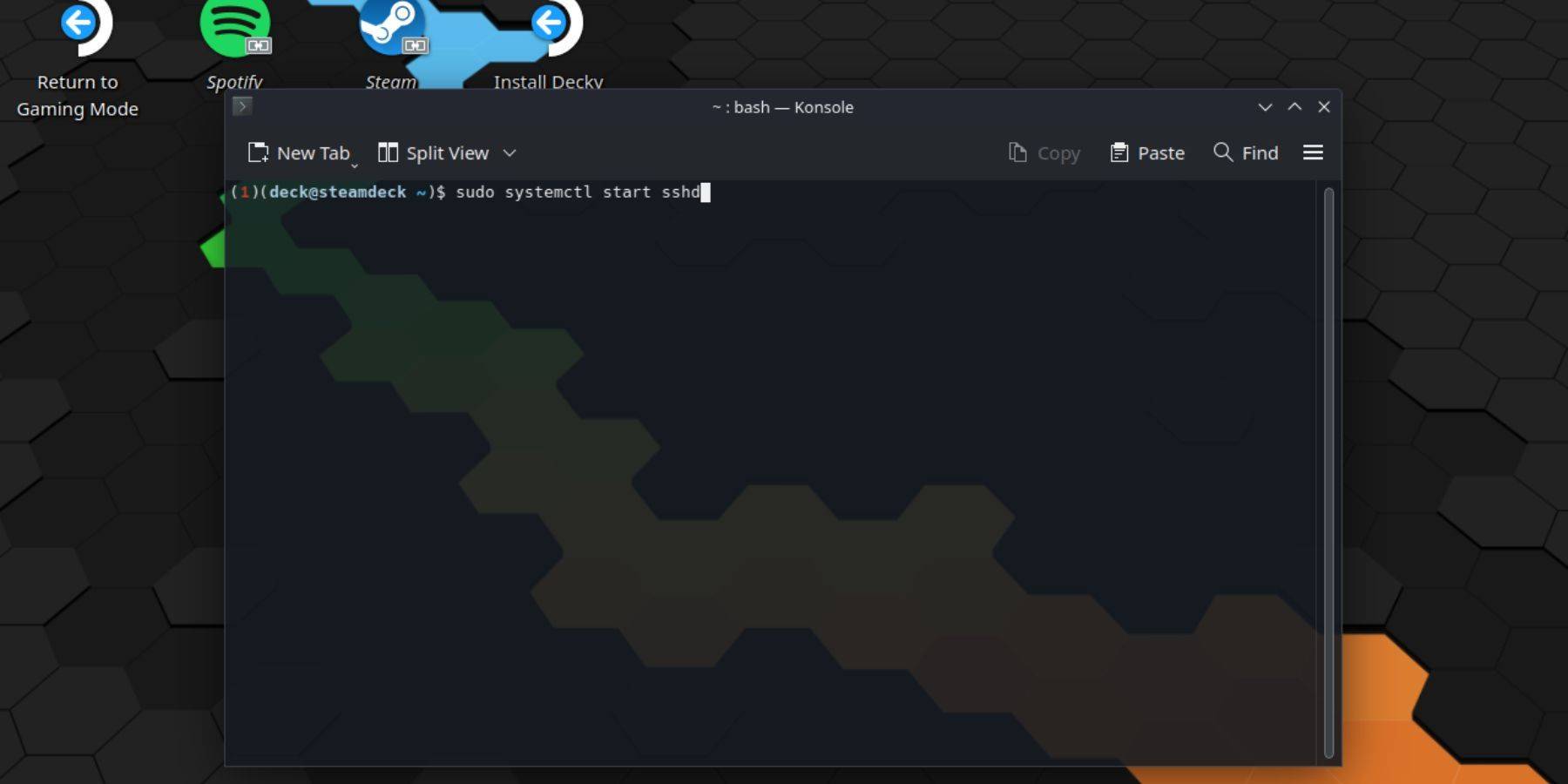 Suivez ces étapes pour activer SSH:
Suivez ces étapes pour activer SSH:
- Alimenter sur votre pont de vapeur.
- Accédez au menu Steam (bouton Steam).
- Accédez à Paramètres > Système > Paramètres système > Activer le mode développeur .
- Accédez à nouveau au menu Steam (bouton Steam).
- Sélectionnez Power > Passer en mode Desktop .
- Ouvrez le terminal Konsole du menu Démarrer.
- Définissez un mot de passe (si vous ne l'avez pas déjà fait):
passwd. Entrez et confirmez votre mot de passe. - Démarrer le service SSH:
sudo systemctl start sshd. - Activer SSH pour démarrer automatiquement sur le redémarrage:
sudo systemctl enable sshd. - Vous pouvez désormais accéder à votre jeu de vapeur à distance à l'aide d'un client SSH.
ATTENTION: Évitez de modifier ou de supprimer les fichiers système pour empêcher la corruption du système d'exploitation.
Désactivation du ssh sur le pont de vapeur
Pour désactiver SSH:
- Ouvrez le terminal Konsole du menu Démarrer.
- Pour désactiver SSH sur le redémarrage:
sudo systemctl disable sshd. - Pour arrêter immédiatement le service SSH:
sudo systemctl stop sshd.
Connexion au pont de vapeur via SSH
 Après avoir activé SSH, utilisez un client SSH pour se connecter. Warpinator est une option tierce pratique pour Steam Deck et Windows / MacOS. Installez-le sur les deux appareils, lancez-le sur chacun et transférez facilement des fichiers.
Après avoir activé SSH, utilisez un client SSH pour se connecter. Warpinator est une option tierce pratique pour Steam Deck et Windows / MacOS. Installez-le sur les deux appareils, lancez-le sur chacun et transférez facilement des fichiers.
Pour les utilisateurs de Linux, ouvrez simplement votre gestionnaire de fichiers et entrez sftp://deck@steamdeck (Remplacez deck par le nom d'hôte de votre jeu de vapeur si différent) dans la barre d'adresse. Entrez le mot de passe que vous définissez plus tôt.